Mainos
Olen käyttänyt Windows Live Writer 2009 -ohjelmaa noin kuukauden ajan; Minulle se oli rakkautta ensimmäisessä käytössä. Jos et ole käyttänyt sitä ennen, sinun pitäisi todella hyödyntää uutta Windows Live Writer -sovellusta.
Minulle Windows Live Writer tekee blogistamisesta todella nautinnollisen ja rakastan erityisesti kykyä lisätä laajennuksia. Windows Live -galleriassa on laaja luettelo, mutta nämä ovat 7, jotka mielestäni on pakollinen Windows Live Writer -käyttäjille.
Mutta ennen kuin aloitamme, suosittelen ehdottomasti tutustumaan aiempaan MakeUseOf-artikkeliin ”Viisi tekemistä Windows Live Writerin asentamisen jälkeen”, joka näyttää sinulle, miten:
- Ota oikeinkirjoituksen tarkistus käyttöön
- Käytä linkki sanastoa
- Määritä FTP
- Opi pikavalinnat
- Aseta blogin pingit
Nyt, takaisin laajennuksiin.
Flickr4Writer [ei enää saatavilla]
Jos käytät Flickr-laitetta valokuvien lähettämiseen ja jakamiseen, tämä on loistava laajennus sinulle. Flickr4Writer -sovelluksella voit selata valokuvia omalta tililtäsi sekä keneltä tahansa muulta ja lisätä kuvia sitten blogiisi. Voit valita haun kaikista kuvista, valokuvaosista tai tietyistä tunnisteista. Kun löydät haluamasi kuvan, voit määrittää sen, kuinka haluat sen näkyvän viestissäsi. Voit mukauttaa kohdistusta, etäisyyttä, reunusta, CSS-luokkaa ja voit jopa valita, sisällytetäänkö linkki kuvaan vai ei.
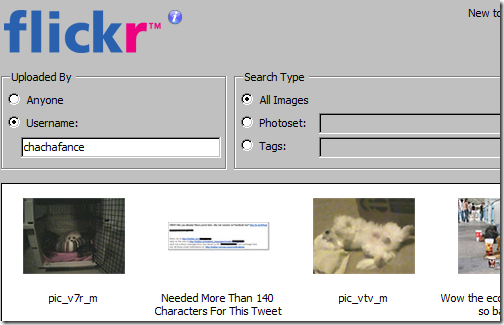
xPollinate [ei enää saatavilla]
Tämä laajennus on tarkoitettu kaikille Ping.fm-ystäville. xPollinate antaa sinun lähettää viestejä muihin blogeihin, jotka on linkitetty Windows Live Writerissä ja sosiaalisissa sivustoissa, kuten Twitterissä, Facebookissa, MySpacessa ja muissa, käyttämällä Ping.fm. Sinulla on mahdollisuus mukauttaa blogi-, mikroblogiviestisi ja tilaviestien ulkoasun määritys. Voit sisällyttää alatunnisteen ja / tai otsikon myös muille blogeille, jotka voit halutessasi ylittää postituksen jo lisättyyn Windows Live Writer -sovellukseen.
Twitter-ilmoitus (ei enää saatavilla)
Tämä on hieno kaikille Twitter-ystäville. Twitter Notify -sovelluksen avulla voit lähettää twiitin kaikista vasta julkaistuista blogiteksteistä. TinyURL-integroinnin avulla sinun ei tarvitse edes huolehtia pitkistä URL-osoitteista; lyhennetty linkki blogiisi luodaan automaattisesti. Sinua pyydetään mukauttamaan viestin muoto. Voit mukauttaa oletusviestiäsi ja pyydetään tekemään niin ennen viestin julkaisua.

DiggThis [ei enää saatavilla]
Tämä on erittäin yksinkertainen laajennus, jonka avulla voit lisätä Digg-painikkeen tai -merkin manuaalisesti blogiisi. Valittavana on 4 tyyliä, jotka voivat asettaa sen oikealle tai vasemmalle kohdistamiselle.
Tunnistegeneraattori [ei enää saatavilla]
Tämä laajennus luo tunnisteita automaattisesti blogiviestisi sisällön perusteella. Tag Generator -sovelluksen avulla voit luoda tunnisteita Technoratille, Windows Live Writerille, WordPressille ja Bloggerille. Kun olet valinnut koko blogin tekstin ja napsauttanut ”Luo tunnisteet”, seuraava vaihe on muokata niitä. Kuten alla näet, voit muokata, poistaa ja lisätä tunnisteita. Vaikka tämä laajennus on suunnattu enemmän alkaville bloggaajille, se on silti työkalu, josta voi olla hyötyä kaikille.
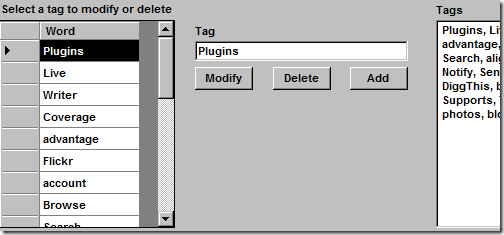
Viimeiset 2 lisäosaa ovat omat suosikkini; En todellakaan voinut elää ilman kumpaakaan.
Tekstimalli
Tämä liitännäinen on pakollinen kaikille, jotka käyttävät toistuvaa tekstiä tai html-tiedostoja blogin viesteissään, kuten bannereita, allekirjoituksia tai lukijakutsua jättää kommentteja. Tekstimallilla voit luoda ja tallentaa tekstiä ja / tai html-tiedostoja sisältäviä malleja myöhempää käyttöä varten ja lisätä ne sitten nopeasti ja helposti viesteihisi. Luomasi mallit voidaan myös jakaa luokkiin, jotta niiden löytäminen olisi helpompaa, jos paljon on tallennettu.
Näytön sieppaus [ei enää saatavilla]
Tällä hetkellä saatavilla on 4 näytönkaappauslaajennusta, mutta tämä on selvästi suosikkini ja mielestäni helpoin käyttää. Ensin sinun on päätettävä ja määritettävä, haluatko kaapata koko näytön, selainikkunan tai mukautetun alueen. Mitä haluat kaapata, se näkyy automaattisesti blogiviestissäsi. Asennuksen jälkeen voit mukauttaa asettelua, kokoa, kiertää, rajata, kallistaa, kontrastiida, vesileiman ja jopa lisätä erikoistehosteita. Jos käytät WordPressiä, nämä kuvat lähetetään julkaisemalla tai tallentaessasi blogitekstiäsi mediagalleriaan.
Mitä liitännäisiä käytät ja mitkä ovat suosikkisi? Voit vapaasti ilmoittaa meille kommentteihin.
Charnita on onnellisesti naimisissa armeijan vaimo, bloggaaja, verkkovastaava ja Internet-markkinoija. Suurin osa vapaa-ajastaan vietetään verkossa etsimällä uusia sosiaalisen median työkaluja ja sovelluksia. Kun hän ei surffaa verkossa, hän työskentelee yleensä yhdellä hänen kuudesta verkkosivustostaan.

